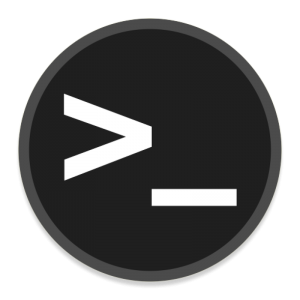
Linux
Univerzális Linux csomagkezelő: flatpak

Az előző részben már kitárgyaltuk az egyszerű, minden Linux disztribúcióban elérhető, a disztribúciódtól független csomagolási módok előnyét. Bemutattam az AppImage megoldást, ami pontosan egy fájlt tartalmaz, amit letöltesz, futtathatóvá teszel, és használod. Ma egy másik megoldást mutatok, ami flatpak néven fut. Ez kissé eltér az előzőtől. Itt már kell egy előre telepített programocska, ami ezeket kezeli: flatpak. Ezt majdnem minden disztribúció tartalmazza. A flatpak oldalán elolvashatod, hogyan telepíthető a Te disztribúciódhoz. A legtöbb esetben simán a csomagkezelődet használod, ami már nem lehet gond számunkra! Sok Linux disztribúció már alaptelepítéssel szállítja ezt a megoldást, így semmi teendőd nem lesz ezeknél. Érdemes - ha előre telepített - a meglévő verziókat használni, nem gányolni egy frissebb megoldást.
A Linux Mint alatt a Szoftverkezelő alkalmazásban a tükrökből elérhető deb csomag és a flatpak csomag egyaránt látszik. Ugyanis az Linux Mint és az LMDE terjesztéseken alapértelmezetten telepített a flatpak csomag, továbbá alapértelmezetten be lett állítva a flathub tükör is, tehát minden készen áll a flatpak csomagok azonnali telepítésére. Itt a program neve mellett van választási lehetőség, hogy a natív csomagot, vagy a flatpak csomagot akarod választani. A verziók erősen eltérhetnek, így az újabb verziókat is lehet flatpakban telepíteni! Az MX Linux alatt a grafikus csomagkezelőben külön fülön találjuk meg ezeket. A pamac (Arch, Manjaro stb.) csomagkezelőbe szintén integrálható a lehetőség!
Univerzális Linux csomagkezelési megoldások

A Linux rendszerek csomagkezeléséről már pár szót itt-ott ejtettem. Ma egy univerzálisabbat, az Appimage megoldást mutatom be. Aki régebb óta használ Linuxot és legalább kettő darab különféle csomagkezelési módot, vagy kettő darab disztribúciót kipróbált, ráérez arra, hogy eltérő disztribúciók, eltérő csomagkezelési módszert használnak. Ezek a csomagkezelési módszerek nagyon jók! Nincs különösebb probléma, kiforrott megoldások, biztosítják számodra a gyors és hatékony módon a programok installálását, eltávolítását, és egyéb rendszergazdai feladatokat is el tudsz ezekkel végezni. A disztribúciók frissítés szempontjából eltérnek egymástól, hiszen vannak olyan disztribúciók amelyekbe villámgyorsan (pld. Arch Linux), vannak olyanok, amelyek egy-két hónap, esetleg pár év (Debian stable) után kerülnek bele az új, legfrissebb programverziók. Természetesen ez mindenkinek nagyon kényelmes!
Vélemény: miért jó a parancssor?

Több, a parancssorral (CLI) foglalkozó cikkem után egy nagyon kellemetlen megjegyzés sorozatot kaptam az egyik fórumon. Így pár szóban leírom, hogy miért is érdemes a CLI, azaz a parancssoros felülettel is foglalkozni. A gondolatsort a felvetett vélemények mentén fogalmazom meg. Bár sokan úgy gondolják, hogy már a téma felvetése sem érdekes, hiszen ők biztosan nem fognak parancssorban dolgozni, de én azt tanácsolom, hogy ennek ellenére olvassák el a cikket. Majd gondolkodjanak el rajta. Senki nem kötelezi őket a CLI mód használatára, de ha az érveimet átgondolva kedvet kapnak hozzá, akkor már megérte elkészíteni ezt a részt is. Amit ki kell emelnem: nekem semmivel sem lesz jobb, vagy rosszabb, ha használnak, vagy nem terminálos megoldásokat. A véleményem - amit már többször le is írtam - egyszerű: mindenki azt hasznáé, ami neki jó. Aki a grafikus és a CLI módokat is ismeri előnyben lesz azzal szemben, aki csak az egyiket. A Linux a szabadságra nevel: azt használsz, ami neked jó.
Naplózás – journalctl használata Linuxon

A mai cikkben megismerheted az alapvető journal, azaz naplózási feladatokat Linux alatt, és kiderítjük, hogy nem is olyan nehéz ezeket alapszinten beállítani, lekérdezni. Így gyorsan, hatékonyan háríthatjuk majd el a hibákat. Azaz a journalctl lesz a téma.
A naplófájlok olvasása, kezelése alapvető feladat lenne minden rendszergazdának. Az otthoni gépeden Te vagy a rendszergazda. Bár senkinek nem a kedvenc feladata, hogy ezeket olvassa, de legalább alapszinten ismerni kell a naplók elérését, és kezelését. Két fontos feladatunk van Linuxon ezzel kapcsolatban. Az első a naplózás beállítása. A második a naplóban elérhető adatok megjelenítése. Egyik sem ró rád nagy feladatot, mert a legtöbb Linux rendszer jól beállított naplózással érkezik, így egy gyors ellenőrzésen kívül semmi dolgunk ezzel. Kivéve, ha mégsem tökéletes a naplózás beállítása, akkor pár alapvető lépéssel megtehetjük. A második feladat sem gyakori, hiszen akkor kell naplókat olvasni, ha gond van a rendszerrel. De akkor mindenképp, és gyorsan, így nem árt, ha megtanuljuk, hogyan is férhetünk hozzá egy naplóbejegyzéshez.
Fájl átnevezés helyesírás ellenőrzéssel?
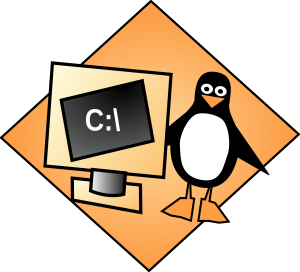
Renameutils?? Az állományok átnevezése Linux alatt nagyon egyszerű. Kismillió grafikus és parancssoros megoldás található, én is bemutattam ebben a videóban egy kellemes és nem csak Linux alatt használható fájl átnevező programot. A legegyszerűbbtől kezdve megtalálhatjuk a nagyon komplex és sok mindent tudó fájlokat kötegelten átnevező programot a kedvenc Linux disztribúciónkra. Én már régóta keresek egy olyant, ami helyesírás-ellenőrzést is tud, ráadásul egyesével tudom átnevezni a fájlokat egy könyvtárban. Ilyenből már nem sok van, de a Renameutils és egy kis trükközés már segít ezen is! Egyrészt a helyesírás ellenőrzése és a fájl átnevezés valami miatt nem nagyon felkapott téma együtt, gyakorlatilag nem is találtam Linux alá ilyent, bár vannak megoldások erre is. Másrészt sok olyan fájl átnevező eszköz van, ami tömegesen nevezi át a fájlokat egy minta szerint, de olyan már kevesebb, aminél én írom át a fájlneveket és nem kell a következőre kattintani, hogy azt is átnevezzem.
Albert – Az univerzális kereső

Linux Screen tearing javítása

Ebben a cikkben megismerheted, hogyan lehet eltüntetni egyes Intel rendszereken a Screen tearing-et, azaz szaggatást a filmek lejátszásánál Linux alatt, illetve hasonló probléma megoldását egy AMD RX570-es kártyánál. Több helyen olvastam, hogy a videó lejátszás, vagy gyors görgetés alatt tapasztalható szaggatás, magyarul a Screen tearing egyes Linux disztribúcióknál. A videólejátszás szaggatását, a Screen tearing oka sok dolog lehet, én abból indulok ki, hogy a megfelelő videó meghajtó program van feltelepítve, a videórendszer jó és nem akarsz egy nagyon kicsi videokártyával egy 8k-s videót lejátszani. Illetve feltételezem, hogy MESA csomagod teljes, az összes hardveres dekódolást támogatja. Ez gond lehet egyes disztribúcióknál., ahol jogi megfontolás miatt csak szűkebb dekódolást fordítanak bele a MESA-ba az AMD kártyáknál.
A sokféle ok miatt többféle megoldásokkal lehet próbálkozni, én nem térek ki mindegyikre, mert ablakkezelőktől, egyéb beállításoktól függően más lehet a jó megoldás. Read more Linux Screen tearing javítása
Vélemény: miért jó a script?
Miért használok parancssoros megoldásokat? Ezt megbeszéltük, és aki úgy gondolja, hogy számára jónak tűnik a parancssor, és használni akarja, annak már csak egy lépés a szkriptek használata. Ma arra térek ki, hogy én miért szeretem a szkripteket és mik is ezek. Itt is, mint az előző részben egy véleményt fogalmazok meg. Amivel lehet egyetérteni, vagy nem. Ha kezdő vagy a Linux témába, akkor mindenképp fuss át cikken, alkoss saját véleményt. Még akkor is megéri, ha most még véletlenül sem gondolsz olyan kockáknak való voodoo varázslatokra, mint a szkriptek. Tudd, hogy van ilyen, és ha majd ha hiányérzeted lesz az eszköztáradban, akkor már tudni fogod ezt a lehetőséget is.
LibreOffice sötét mód beállítása

A mai részben a LibreOffice sötét mód beállítást mutatom be. Már több alkalommal volt szó a szemünk védelméről, azaz a monitor beállításáról. Nemcsak a felbontást, illetve a színhőmérséklet érdemes beállítani, hanem arra is fontos figyelni, hogy amikor írsz egy levelet, vagy szerkesztesz valamit, vagy éppen egy dokumentumot készítesz a LibreOffice-ban, akkor ne csak a környezete, hanem maga a dokumentum színe, kinézete, sötétsége is legyen olyan, ami kellemes.
Én az utóbbi időben elég sok dokumentumot ellenőrzők helyesírás és szerkesztés, illetve egyéb lektorálási céllal. Ez egy unalmas feladat. Folyamatosan nézni kell a monitort, így ki kell találni valami olyasmit, amivel egy kicsit kellemesebbé tesszük a fehér alapon fekete betűket tartalmazó dokumentumokat.
Erre elméletileg több megoldás is létezik.
Az egyik hogy a monitornak a fizikai paramétereit beállítod hardveresen. A legtöbb monitornál alul vagy oldalt vannak gombok, ahol a sötétséget, színt, színhőmérséklet és egyéb paraméter tudod állítani. Ezzel nincs más gond, csak ha más programot használsz – filmet nézel a monitoron – akkor ezek a beállítások megmaradnak. Az természetesen nem járható út, hogy egy szerkesztés vagy írás után vissza állítod a monitor beállításait olyanra, hogy a filmnek színei, vagy a képek színei jók legyenek. Azaz ez nem járható út. Read more LibreOffice sötét mód beállítása